Paint Shop Pro 7.0 Tutorial
Esta palestra é na cor: como a cor é determinada e como selecionar cores de primeiro plano e fundo.
| Definições: | |
| Matiz | Uma cor ou tonalidades de cor.configurações Paint Show Pro tonalidade são usados para determinar a cor. |
| Leveza | Quantidade ou intensidade de luz encontrados em uma cor. Um ajuste de zero é igual a preto.Uma configuração de 255 é igual ao branco. |
| Saturação | A força da tonalidade ou a quantidade de cinza em uma cor.Uma cor com um alto grau de saturação tem muito pouco de cinza. |
| Active Cores | As cores disponíveis para você enquanto você está trabalhando com o Paint Shop Pro. Paint Shop Pro permite-lhe duas cores ativo, chamado de foreground e background. Pressione o botão esquerdo do mouse para aplicar a cor para a imagem, pressione o botão direito do mouse para aplicar a cor de fundo para a imagem. |
Três métodos são usados para definir e descrever a cor. Eles são o método RGB, HSL o método, eo método CMYK.
Os monitores que usam o método RGB. RGB significa Red Green Blue. Este método utiliza combinações das três cores primárias: vermelho, verde e azul para apresentar todas as cores que aparecerão no monitor do computador. Cada uma destas cores primárias tem um intervalo de valores de 0 a 255. Ambiente de todos os valores a 0 produz o preto. Ambiente de todos os valores a 255 produz o branco. Ao ajustar os valores Vermelho, Verde e Azul, você pode produzir o espectro completo de cores.
O método utiliza HSL saturação, matiz e luminosidade para definir a cor. Cada um desses elementos é atribuído um valor de 0 a 255. Hue é a cor ou tonalidades de cor. Leveza se refere à quantidade ou intensidade de luz encontrados em uma cor.A leveza ajuste de zero é igual a preto, e um cenário leveza de 255 é igual ao branco. Saturação se refere à quantidade de cinza. Um valor de saturação de 0 significa que há um monte de cinza, e um valor de saturação de 255 significa que não é cinza.
Paint Shop Pro organiza matizes em torno de uma roda de cores. Você seleciona a cor que você deseja mover o ponteiro em torno da roda. Saturação ea luminosidade são representados por uma praça no centro da roda de cores. Você aumenta a luminosidade movendo a partir do topo ao fundo da praça. Você aumenta a saturação movendo da esquerda para a direita. Seu exibe a seleção no quadro de cores atual.
A CMYK (Ciano / Magenta / Amarelo / Preto) é o método mais frequentemente utilizado na impressão. Ciano, magenta e amarelo são combinados para produzir as outras cores, com excepção do preto. O preto é a cor do quarto.
As cores disponíveis para você enquanto você está trabalhando com o Paint Shop Pro são as "cores ativas." Paint Shop Pro permite-lhe duas cores ativas, as cores de primeiro plano e fundo. Pressione o botão esquerdo do mouse para aplicar a cor para a imagem e pressione o botão direito do mouse para aplicar a cor de fundo para a imagem.
Coisas que Você Precisa Saber:
O Painel de cor
Para usar o painel de cores para selecionar as cores ativo:
- Mova o ponteiro para o painel de cores disponíveis. O ponteiro muda para um conta-gotas. Como você mover o ponteiro do painel de cores, a cor atual exibe na caixa de cor atual.
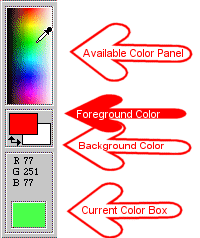
- Encontre a cor desejada. Esquerda-clique para selecionar a cor como a cor principal. Botão direito do mouse para selecionar a cor como a cor de fundo.
A caixa de diálogo Cor
A caixa de diálogo de cor é a caixa de diálogo padrão e está disponível se você estiver trabalhando em um imagem de 24 bits e de sua preferência não é definida para usar o padrão do Windows Color Picker.
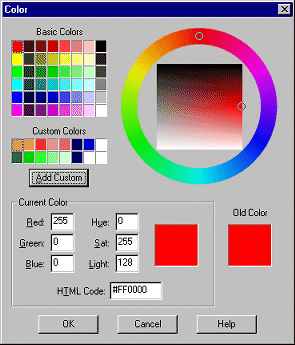
Cores básicas
Para selecionar uma cor usando a caixa de diálogo Color boxs cores básicas:
- Clique uma vez sobre a cor de primeiro ou segundo plano, dependendo de qual você deseja definir. A caixa de diálogo Color irá aparecer.fornecimentos Paint Shop Pro 48 cores básicas, localizado no canto superior esquerdo da caixa de diálogo.
- Clique em uma cor básica e, em seguida, clique em OK para selecionar a cor.
A roda da cor
Você também pode selecionar cores usando a roda de cores.
- Clique na roda de cores e mover o ponteiro para selecionar a cor desejada.
- Clique sobre a saturação / caixa de leveza para selecionar a saturação ea luminosidade. Mova o ponteiro da esquerda para a direita para aumentar a saturação. Mova o ponteiro de cima para baixo para aumentar a luminosidade.
- Clique em OK para selecionar a cor.
Valores RGB e HSL
Se você sabe a cor RGB ou HSL valores, você pode digitar os valores nas caixas apropriadas do quadro de cores atual. HTML é a linguagem de marcação utilizada para criar páginas web. Cada cor é atribuído um código. Se você souber o código da cor em HTML, você pode digitar o valor no campo de código HTML.
Cores personalizadas
A caixa de diálogo Color tem dezesseis caixas que você pode usar para armazenar cores personalizadas (uma cor personalizada é qualquer cor que você deseja salvar em uma caixa de cor personalizados). Para mover uma cor a uma das caixas de cor personalizada:
- Selecione a cor.
- Botão direito do mouse no botão Personalizar Adicionar.
Seleção de cor de uma imagem
- Clique no ícone do conta-gotas.
- Mova o ponteiro para a área da imagem onde a cor está situado. A cor selecionada é exibida na caixa de cores.
- Clique esquerdo para fazer a cor selecionada a cor principal. Botão direito do mouse para fazer a cor selecionada a cor de fundo
A Paleta de Cores
Se você estiver trabalhando com uma imagem que tem 256 cores ou menos, você pode clicar sobre a cor de primeiro ou segundo plano para exibir o Color Palette Select De caixa de diálogo. Selecione a cor desejada, clicando sobre ela. Você pode classificar as cores da paleta, por despacho, a luminância, ou matiz. O valor RGB eo código HTML aparecem na parte inferior da tela.
Cores Recentes caixa de diálogo
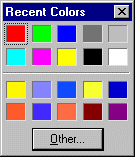
Se você clique direito sobre a cor de primeiro plano ou plano de fundo, as cores recentes caixa de diálogo se abrirá. As cores mostradas na parte superior da caixa são constantes. As cores mostradas na parte inferior da caixa são as cores usadas mais recentemente. Se sua imagem for inferior a 24 bits, algumas das cores podem não estar disponíveis para você. Basta clicar sobre uma cor para selecioná-lo.
Exercícios:
O Painel de cor
- Mova o ponteiro para o painel de cores. O ponteiro se transformará em um conta-gotas.
- Coloque o ponteiro do mouse sobre a cor verde.
- Clique esquerdo para definir a cor para verde.
- Coloque o ponteiro do mouse sobre a cor azul.
- Botão direito do mouse para definir a cor de fundo azul.
Cores Recentes caixa de diálogo
- Coloque o ponteiro sobre a cor de primeiro plano.
- Botão direito do mouse. A caixa de diálogo Cores Recentes será aberta.
- Clique no preto para definir a cor para preto.
- Coloque o ponteiro do mouse sobre a cor de fundo.
- Botão direito do mouse. A caixa de diálogo Cores Recentes será aberta.
- Clique em branco para definir a cor de fundo para branco.
A caixa de diálogo Cor
- Faça clique sobre a cor para abrir a caixa de diálogo de cor.
- No quadro atual de cor insira os seguintes valores:Vermelho: 255
Verde: 255
Azul: 192 - Clique em OK para definir a cor para amarelo.
- Faça clique sobre a cor de fundo.
- Clique na caixa vermelha no canto superior direito do painel de cor básica.
- Clique em OK para definir a cor de fundo para vermelho.
Seleção de cor de uma imagem
- Abra blue.psp. Clique aqui para baixar os arquivos de trabalho se você não tiver baixado os .File> Open
Procurar em: Digite o diretório em que você armazenou os arquivos.
Arquivo: blue.psp
Arquivos do tipo: Todos os arquivos - Selecione a ferramenta conta-gotas
 .
. - Esquerda-clique na imagem para definir a cor para azul.
Nenhum comentário:
Postar um comentário
obrigado pelos carinho